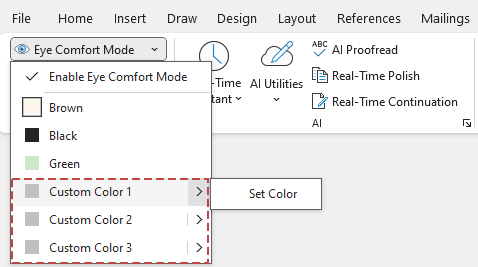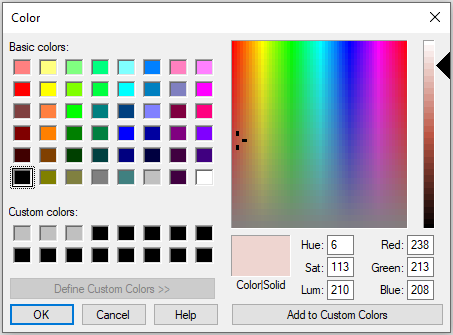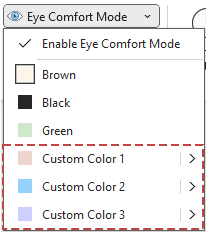Langer schrijven, duidelijker zien: Verminder oogmoeheid met de Eye Comfort Mode in Word
Kutools voor Word
Helder witte Word-documenten zien er misschien schoon uit – maar na uren schrijven of bewerken kunnen ze je ogen droog, moe en gespannen maken. Daar komt Kutools voor Word om de hoek kijken. Met zijn Eye Comfort Mode kun je direct de achtergrond van het document verzachten, fel schermreflectie verminderen en een rustiger schrijfomgeving creëren. Het is een eenvoudige verandering die een groot verschil maakt – vooral bij nachtwerk of lange schrijfsessies.

➤ Waarom je Eye Comfort Mode nodig hebt
➤ Hoe je Eye Comfort Mode inschakelt en gebruikt
➤ Ingebouwde modi & Aangepast thema
➤ Extra tips voor comfortabel schrijven
Aanbevolen productiviteitstools voor Word
Kutools voor Word: Combineert AI 🤖, met meer dan 100 geavanceerde functies bespaart 50% van uw documentverwerkings tijd.Vrije download
Office Tab: Voegt browser-achtige tabbladen toe aan Word (en andere Office tools), waardoor het navigeren tussen meerdere documenten eenvoudiger wordt.Vrije download
Waarom je Eye Comfort Mode nodig hebt
| 🧿 | Verminder oogmoeheid De standaard helderwitte pagina-achtergrond in Word ziet er misschien schoon uit, maar kan tijdens langdurig gebruik aanzienlijke oogmoeheid veroorzaken – vooral onder lage lichtomstandigheden. Eye Comfort Mode vervangt deze door een zachtere toon, waardoor droogte, ongemak en visuele vermoeidheid gedurende je schrijfsessies worden voorkomen. |
| 🎯 | Verbeter focus en productiviteit Fel schijnsel en scherp contrast in de interface kunnen mentaal vermoeiend zijn. Door de algehele visuele ervaring te verzachten, minimaliseert Eye Comfort Mode afleiding en ondersteunt het een rustiger, meer gefocuste omgeving – ideaal voor het urenlang bewerken, schrijven of controleren van documenten. |
| 🌙 | Ideaal voor nachtwerk of donkere omgevingen Of je nu tot laat in de nacht aan het werk bent of in een schemerige kamer werkt, Eye Comfort Mode verzacht zachtjes de weergave van je document om irritatie te verminderen en overstimulatie van je ogen te voorkomen. Het helpt ook je natuurlijke circadiane ritme te ondersteunen door plotselinge blootstelling aan intens wit licht te beperken. |
| 🎨 | Personaliseer je schrijfomgeving Naast ingebouwde kalmerende thema's biedt Eye Comfort Mode de mogelijkheid om maximaal drie aangepaste kleuren te definiëren – zodat je de documentachtergrond kunt aanpassen aan je exacte visuele comfort en esthetische voorkeur. Het is een eenvoudige manier om je werkruimte meer 'jou' te laten voelen. |
Hoe je Eye Comfort Mode inschakelt en gebruikt
Hier is hoe je Eye Comfort Mode inschakelt en een thema selecteert dat bij je ogen past:
Stap 1: Schakel Eye Comfort Mode in
Ga naar het tabblad Kutools in de Word-werkbalk, klik dan op Eye Comfort Mode in de Popular-groep.

📝 Opmerking: Wanneer je Eye Comfort Mode voor de eerste keer inschakelt, verschijnt een bevestigingsdialoogvenster met de volgende herinneringen:
- De achtergrondkleur wordt samen met het document opgeslagen. Het wordt aanbevolen om Eye Comfort Mode uit te schakelen voordat je het deelt.
- Als de optie Achtergrondkleuren en afbeeldingen afdrukken is ingeschakeld (onder Opties → Weergave), zal de achtergrondkleur verschijnen in de afdrukuitvoer. Deze instelling is standaard uitgeschakeld.
Je kunt Do not remind again within 30 days aanvinken om deze prompt in de toekomst over te slaan. Klik dan op OK om de modus in te schakelen, of Annuleren om de actie af te breken.
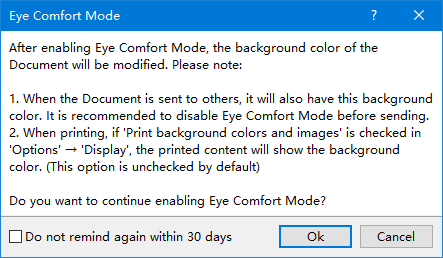
Stap 2: Selecteer een Comfort Thema
Zodra Eye Comfort Mode is ingeschakeld, klik dan op de ⌄ drop-down pijl naast de Eye Comfort Mode knop.
In het menu dat verschijnt, selecteer een van de drie ingebouwde thema's om het direct toe te passen.
- Bruin
- Zwart
- Groen
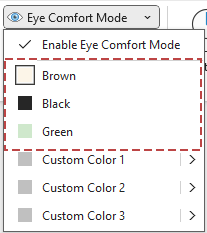
✅ Op dit punt verandert de paginakleur van je Word-document onmiddellijk. Je bent klaar!
Stap 3 (Optioneel): Pas je eigen kleur aan
Als je een gepersonaliseerd thema prefereert, volg dan deze stappen:
- Klik Aangepaste Kleur 1, 2, of 3, en kies dan Kleur instellen.
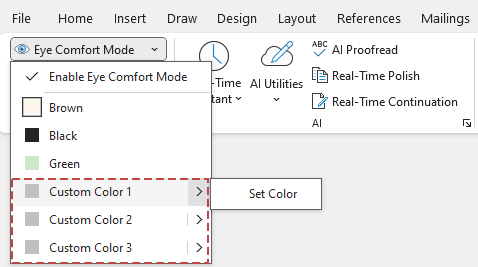
- In het Kleur dialoogvenster, selecteer je favoriete kleur en klik OK.
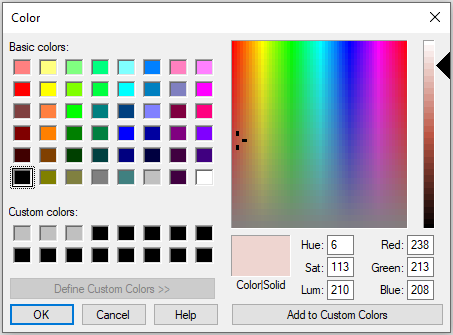
- Klik op de bijbehorende Aangepaste Kleur om deze toe te passen.
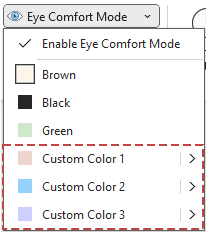
📝 Opmerking: Je kunt maximaal drie aangepaste themakleuren definiëren en wisselen tussen deze op elk moment met behulp van de knoppen Aangepaste Kleur 1/2/3.
Resultaat
De pagina-achtergrondkleur in je Word-document wordt onmiddellijk bijgewerkt – geen herstart vereist.

⚠️ Belangrijke opmerking: Als het huidige document al een aangepaste paginakleur heeft, wordt Eye Comfort Mode niet ingeschakeld.
Ingebouwde modi & Aangepast thema
Kutools biedt drie kalmerende voorinstellingen en een Aangepast Thema waar je maximaal drie persoonlijke achtergrondkleuren kunt definiëren. Elke kaart hieronder weerspiegelt de daadwerkelijke themastijl:
☀️ Bruin
Past een warm getint bruin achtergrond toe om schittering te verzachten en oogmoeheid te verminderen.
Beste voor: Algemeen dagelijks gebruik
🌑 Zwart
Gebruikt een donkere interface ontworpen voor comfortabel bekijken in lage lichtomstandigheden.
Beste voor: Nachttijd of donkere kamers
💚 Groen
Past een subtiele groene tint toe om de ogen te ontspannen tijdens langdurige bewerkingssessies.
Beste voor: Middag- of avondsessies
🎨 Aangepast Thema
Laat je maximaal drie aangepaste achtergrondkleuren definiëren voor je voorkeursweergavestijl.
Beste voor: Gebruikers met visuele voorkeuren of speciale behoeften
Extra tips voor comfortabel schrijven
- Schakel Focus Mode in Word in om werkbalken te verbergen en afleiding te verminderen terwijl je Eye Comfort Mode gebruikt.
- Gebruik de Print Layout- of Web Layout-weergave om ervoor te zorgen dat Eye Comfort Mode volledig wordt toegepast.
- Pas je Zoomniveau aan naar een comfortabele grootte die complementair is aan je geselecteerde achtergrondthema.
⚠️ Belangrijke herinnering:
Eye Comfort Mode kan niet worden ingeschakeld onder de volgende voorwaarden:
- Het huidige document heeft een aangepaste paginaachtergrond ingesteld via Ontwerp > Paginakleur.
- Het document staat in een niet-bewerkbare staat (zoals alleen-lezen of beperkte bewerking).
Als een van beide voorwaarden is voldaan, zal Kutools voor Word een waarschuwingsbericht weergeven. Om Eye Comfort Mode in te schakelen, stel dan de achtergrondkleur terug naar de standaard en zorg ervoor dat het document bewerkbaar is.

👉 Ervaar betere helderheid en comfort tijdens het schrijven. Probeer Eye Comfort Mode gratis en neem zorg van je ogen.
Gratis download – Kutools voor WordBeste Office-productiviteitstools
Kutools for Word – Til uw Word-ervaring naar een hoger niveau met meer dan 100 indrukwekkende functies!
🤖 Kutools AI Features: AI Assistent / Realtime Assistent / Super Polish (Opmaak behouden) / Super Vertalen (Opmaak behouden) / AI Redactie / AI Proeflezen...
📘 Documentbeheer: Pagina's opsplitsen / Documenten samenvoegen / Oplossing exporteren in diverse opmaak (PDF/TXT/DOC/HTML...) / Batch converteren naar PDF...
✏ Tekst bewerken: Batch Zoeken en Vervangen in meerdere Bestanden / Formaat Wijzigen van alle Afbeeldingen / Tabel Transponeren (Rijen en Kolommen) / Tabel naar tekst converteren...
🧹 Moeiteloos schoonmaken: Veeg extra Spaties weg / Sectie-einden / Tekstvak / Hyperlinks / Voor meer Verwijderen-tools, bezoek de Verwijderen-groep...
➕ Creatieve invoegingen: Duizendtalscheidingsteken invoegen / Selectievakje / Keuzerondje / QR-code / Barcode / Meerdere Afbeeldingen / Ontdek meer bij de Invoegen-groep...
🔍 Precieze Selecties: Specifieke pagina's selecteren / Referentietabel / Vorm / Kopalinea / Verbeter navigatie met meer Selecteren -functies...
⭐ Ster-upgrades: Navigeer naar elk Bereik / Herhaal tekst automatisch invoegen / Wissel tussen Document-vensters /11 Conversie-tools...
🌍 Ondersteunt meer dan40 Talen: Gebruik Kutools in uw gewenste taal – ondersteunt Engels, Spaans, Duits, Frans, Chinees en meer dan40 anderen!

✨ Kutools for Office – Één installatie, vijf krachtige tools!
Inclusief Office Tab Pro · Kutools for Excel · Kutools for Outlook · Kutools for Word · Kutools for PowerPoint
📦 Krijg alle5 tools in één pakket | 🔗 Naadloze integratie met Microsoft Office | ⚡ Bespaar tijd en verhoog direct uw productiviteit
Beste Office-productiviteitstools
Kutools for Word – 100+ tools voor Word
- 🤖 Kutools AI Features: AI Assistent / Realtime Assistent / Super Polish / Super Vertalen / AI Redactie / AI Proeflezen
- 📘 Documentbeheer: Pagina's opsplitsen / Documenten samenvoegen / Batch converteren naar PDF
- ✏ Tekst bewerken: Batch Zoeken en Vervangen / Formaat Wijzigen van alle Afbeeldingen
- 🧹 Moeiteloos schoonmaken: Verwijder extra spaties / Verwijder sectie-einden
- ➕ Creatieve invoegingen: Duizendtalscheidingsteken invoegen / Selectievakje invoegen / QR-codes maken
- 🌍 Ondersteunt meer dan40 Talen: Kutools spreekt uw taal – meer dan40 talen ondersteund!